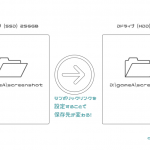Photoshopのβ版にAIによる「生成」機能が追加されたので試してみた
AdobeはPhotoshop Beta 24.6にて、Adobe Firefly AIによる「ジェネレーティブ塗りつぶし」を実装した。
早速利用してみたので使い方を紹介しよう。
Photoshopのベータ版アプリを導入する
Photoshopの契約中のユーザーは、Adobe Creative Cloudを起動し、「ベータ版アプリ」の項目を開き、Photoshop (Beta)をインストールすればOKだ。

新規ユーザーに関しては、未体験ユーザーは7日間の無料体験ができるが、その後はサブスク(有料)となる。もちろん、無料体験期間中なら解約が可能だ。
有料で利用する場合どのプランがいいかというと、「フォトプランの20GB」が安い。LightroomとともにPhotoshopがついてくるので、個人的には十分だ。
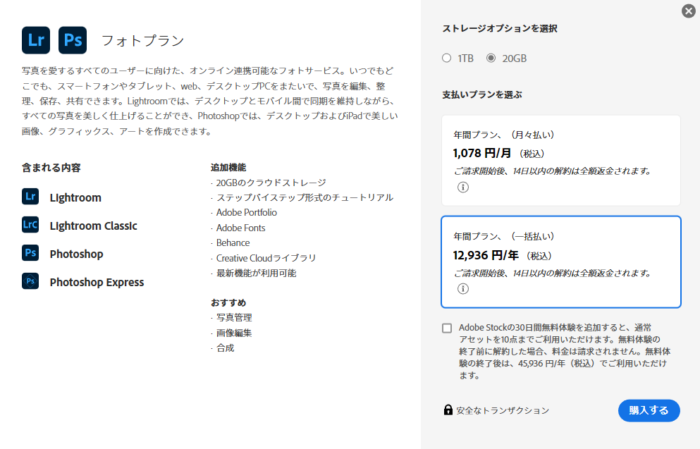
ジェネレーティブ塗りつぶしを試す

このサンプル画像では被写体の二人の左に、「隣人の腕」が写りこんでいる。これをAIの力で消してみよう。
Photoshop Betaを起動した後、画像を読み込む。そして、左に映りこんだ腕を選択する。選択範囲は囲めていればだいたいでOK。
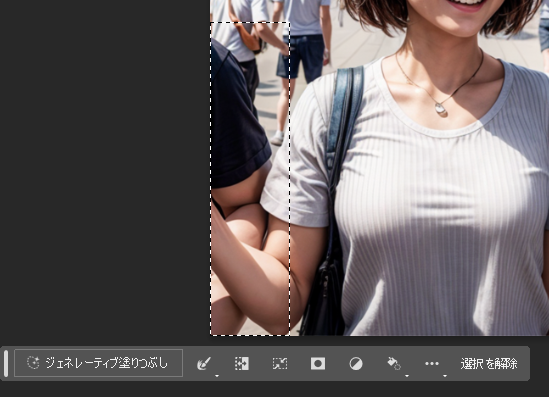
すると、下に「ジェネレーティブ塗りつぶし」のボタンが出現するのでクリックする。
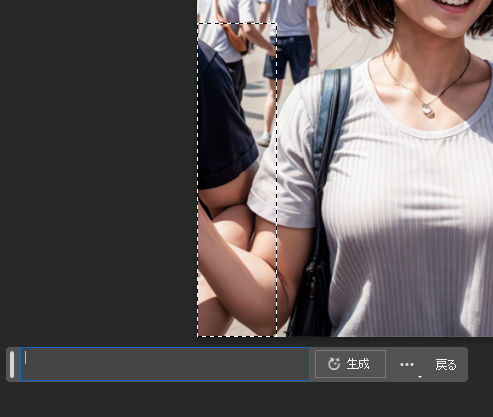
文字を入力する画面になる。
Stable Diffusionなどの画像生成AIを経験した人はもうお分かりかと思うが、ここに「出したい画像」についての指示文(プロンプト)を英語で入力する。
空欄にするとAdobe Fireflyが空気を呼んで、削除っぽい方向で処理をしてくれるようだ。
今回は空欄のまま隣の「生成」ボタンを押すと…
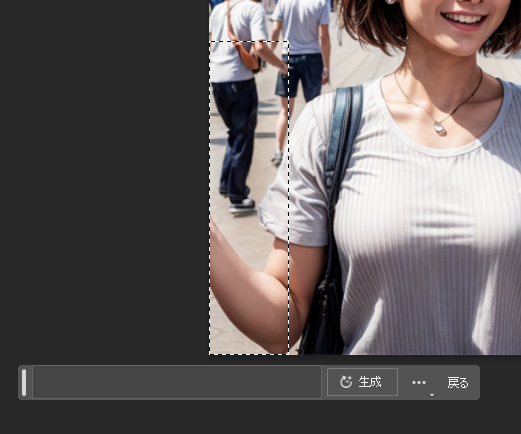
消えた。やばい。
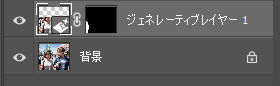
ちなみに、新たなレイヤー「ジェネレーティブレイヤー」が作られ、そこに描かれる形となる。
もちろん、「ものを生み出す」ことも可能だ。彼にビールを持たせることもできる。
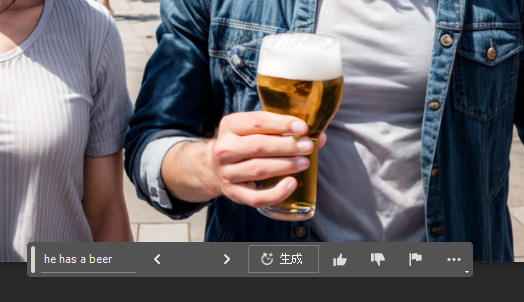
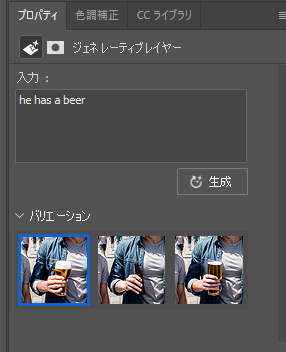
ジェネレーティブ塗りつぶしを行うと、プロパティタブに「バリエーション」として3種類の候補が出現するので、好きなものを選ぶことができる。
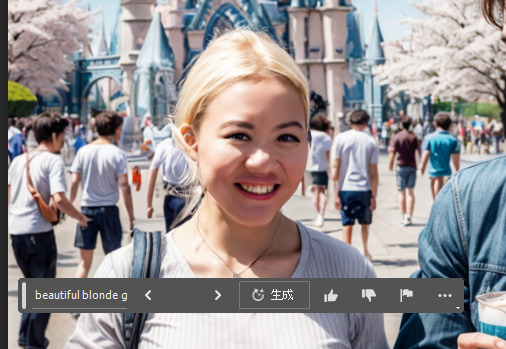
顔を囲んで「beatiful blonde girl」などとすれば、背景も違和感のないように描きつつ、顔の描き替えもできてしまう。
続きを描いてもらう
画像領域の拡張して補完してもらうこともできる。
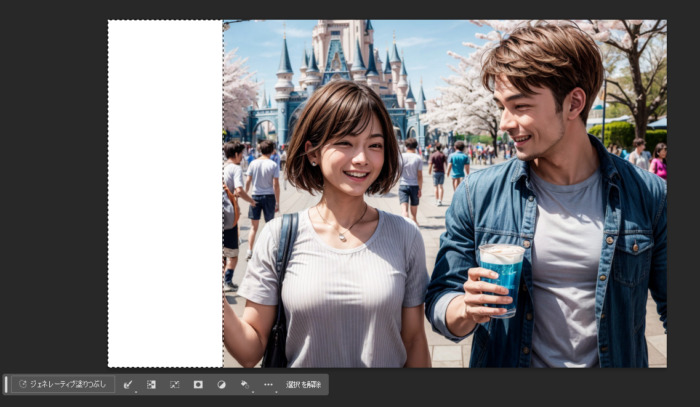
画像の左側を切り抜きツールで拡張した。その部分を選択範囲で囲み、同じように「ジェネレーティブ塗りつぶし」を行うと、ご覧の通り。プロンプトは入れていない。

ただ、これは割とうまくいった例で、手のあたりが破綻することもよくあった。
オンラインで処理される点に注意
ジェネレーティブ塗りつぶしはサーバー側で処理されるため、Photoshopとは別の利用規約に同意することが求められる。

また、ジェネレーティブ塗りつぶしを実行後、「生成された画像はユーザーガイドラインに違反するため、削除されました」と表示されることがある。
プロンプトが空欄でも発生することがあり、ベータ段階では不可避だった。
なお、執筆現在のガイドラインはAdobe Generative AI Beta User Guidelinesで確認できる。
背景を削除する
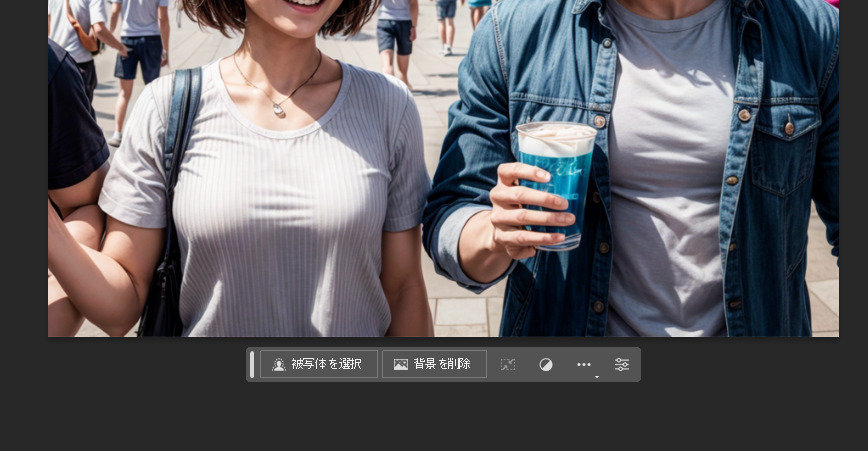 新機能ではないかもしれないが、その他の便利な機能も紹介。
新機能ではないかもしれないが、その他の便利な機能も紹介。
レイヤーを選択した状態では、「被写体を選択」や「背景を削除」といった機能も使える。大体イメージするままだと思うが、簡単に切り抜きができるわけだ。こちらはオフラインでも利用可能となっている。
「背景を削除」ボタンを押すだけで、この通り。かなりきれいに背景を抜いてくれるが、背景と被写体の色が近かったりするとうまく抜けないこともある。

ワンクリックでこの仕上がり
![]()
これもレイヤーマスクを追加しているので、手作業で微調整することも簡単だ。
記事の内容は執筆、更新日時時点の情報であり、現在は異なっている場合があります。 記載されている会社名・製品名・システム名などは、各社の商標、または登録商標です。
【今日のおすすめ】
【auひかり】最大10Gbpsの超高速通信!最大126,000円還元キャンペーンキャッシュバックで初期工事費も実質無料!